假设你刚刚安装上PFC5.0软件,你一定会对它的一切感到新奇,下面让我们来一起打开软件,开始认识下我们将要使用的软件工具。如图1所示,为PFC5.0.27版本的软件操作界面。
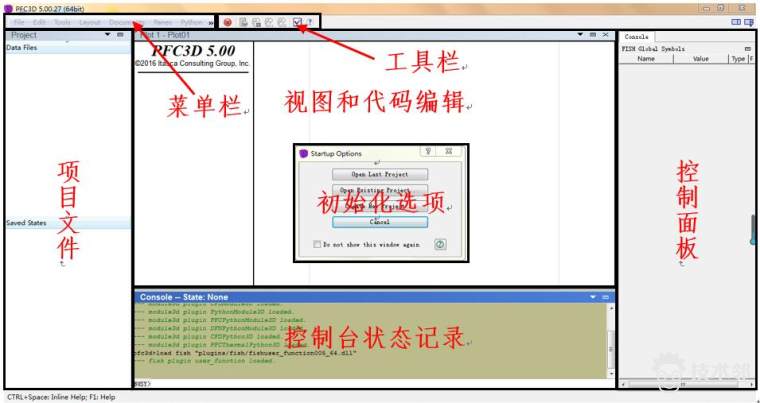
图1 PFC5.0软件操作界面(Wide布局)
第一次打开PFC3D或PFC2D后,程序会弹出设置工程文件保存的地址,一般默认路径为:盘符:用户->我的文档->Itasca->pfc3d500(or pfc2d500)。在设置好保存路径后,即出现如图1的操作界面,需要注意的是在菜单栏Layout选项中内置了五种UI布局方式,图中界面布局是Wide的方式,读者可以自行选择布局,这里不做过多介绍。界面区域功能大致可分为菜单栏、项目文件浏览、视图和代码编辑器、命令控制台以及相关控制面板五个大块。
在PFC5.0中,主要的菜单操作选项有:文件(File)、编辑(Edit)、工具(Tools)、布局(Layout)、文档(Documents)、窗格(panes)、帮助(Help),以及在5.00.20版本后集成的Python语言。File文件菜单的前五个选项与项目文件相关,其后是在项目内部操作,如:添加数据文件(Ctrl+N)、添加新的视图(Ctrl+Shift+N)、打开并加入工程(Ctrl+O)、保存所有选项(Ctrl+Shift+S),若在界面中还点选了相关窗格(视图or控制台),File中将会出现相应的可选选项。Edit编辑菜单可对数据文件进行编辑操作。Tools工具菜单中的Options选项命令,可对项目常规属性(General)、全局变量(Fish)、初始化引导(Startup)、代码编辑器(Editor)、视图属性(views)、视频格式(movie)、控制台显示(Console)、表格形式(Listings)等进行设置。Layout布局菜单用于设置界面布局。
Documents文档菜单可调出视图和代码编辑区域的显示文档。Panes窗格菜单可调出界面功能窗格的显示。Help帮助菜单可调用帮助文件(Help)和案例文件(Examples)。
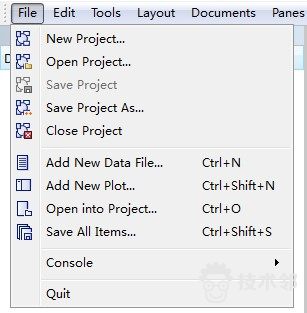
图2 文件菜单操作
项目文件窗格主要显示了该项目所包含的数据文件(代码)和模型保存文件。视图和代码编辑区域主要用于展示代码编辑器和各类视图窗口。控制台状态窗格下侧可直接输入PFC命令行控制运行。
控制面板窗格的功能具有多样性,若点选的是代码编辑文档则右侧区域将显示运行过程中出现的全局变量(与matlab数组显示相类似),若点选的是视图窗口则将出现绘图选项、视图移动和显示状态,如图3所示。PFC5.0中的视图操作选项较多,这里不做讨论。视图位置可左击移动视图的圆球或在视图中按住鼠标右键来移动,缩放通过鼠标滚轮实现。
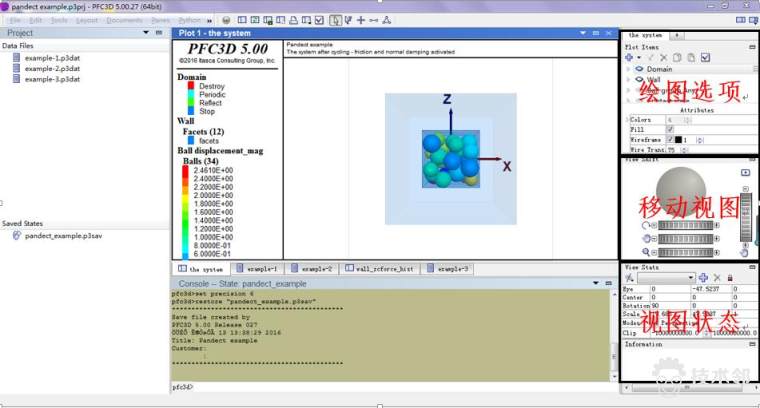
图3 视图窗口控制面板
免责声明:本文系网络转载或改编,未找到原创作者,版权归原作者所有。如涉及版权,请联系删